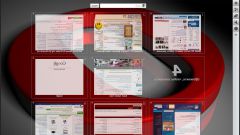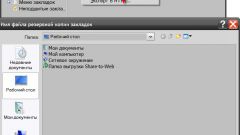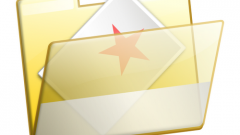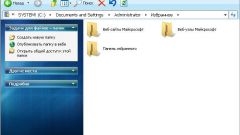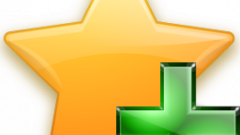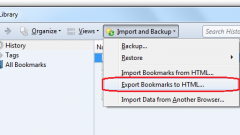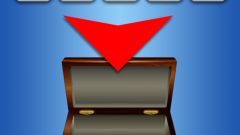Инструкция
1
Если вы пользователь Internet Explorer, то для выполнения операций с закладками перейдите в меню «файл», далее «импорт и экспорт». Теперь в зависимости от ваших целей выберите один из следующих пунктов. «Импорт из другого обозревателя» – вы сможете импортировать закладки из любого браузера установленного на вашем компьютере. «Импортировать из файла» – загрузить закладки из заранее подготовленного файла. «Экспорт в файл» – сохранить закладки в отдельный файл, который можно записать на флешкарту и использовать на другом «ПК».
2
Для управления закладками в Mozilla Firefox. В панели меню последовательно откройте: «закладки» - «управление закладками» - «импорт и резервирование». Теперь выберите «импорт из HTML» или «экспорт в HTML».
3
Для любителей Google Chrome. В правом верхнем углу, кликните по значку, изображающему гаечный ключ – настройка и управление Google Chrome. Далее: «параметры» - «личные материалы» - «импортировать из другого браузера».
4
Пользователям, предпочитающим работать с Opera, нужно выполнить следующее. В меню: «закладки» - «управление закладками». Операция простая и не займет у вас много времени.
Видео по теме
Полезный совет
Если у вас установлена панель «Яндекс бар», все становиться еще проще. Просто выполните вход под своим логином, и вы увидите знакомую панель со знакомыми настройками.